MixConsole-Werkzeugzeile
Die MixConsole-Werkzeugzeile in der unteren Zone des Projekt-Fensters enthält eine begrenze Reihe von Werkzeugen.
MixConsole-Bearbeitungsschritte
- Rückgängig machen/Wiederherstellen
-

Mit diesen Schaltern können Sie Änderungen an den MixConsole-Parametern rückgängig machen/wiederherstellen.
Linke Trennlinie
- Linke Trennlinie
-
Hiermit können Sie die linke Trennlinie nutzen. Werkzeuge, die links von der Trennlinie platziert werden, werden immer angezeigt.
Suchen
- Spur/Kanal suchen
-

Öffnet eine Auswahl, in der alle Spuren/Kanäle aufgelistet sind.
Kanal-Sichtbarkeitskonfiguration
- Kanal-Sichtbarkeitskonfigurationen
-
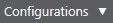
Hiermit können Sie Konfigurationen erzeugen, die hilfreich sind zum schnellen Umschalten zwischen verschiedenen Sichtbarkeitskonfigurationen.
- Kanalarten-Filter festlegen
-

Öffnet den Kanalfilter, mit dem Sie alle Kanäle einer bestimmten Kanalart anzeigen/ausblenden können.
Racks
- Racks auswählen
-

Öffnet die Rack-Auswahl, mit der bestimmte Racks angezeigt/ausgeblendet werden können.
- Rack-Einstellungen
-

Öffnet ein Einblendmenü mit Einstellungen für die Racks.
Locatoren
- Zur Position des linken Locators
-

Hiermit können Sie zur Position des linken Locators springen.
- Position linker Locator
-

Zeigt die Position des linken Locators.
- Zur Position des rechten Locators
-

Hiermit können Sie zur Position des rechten Locators springen.
- Position rechter Locator
-
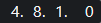
Zeigt die Position des rechten Locators.
Locator-Bereichsdauer
- Locatoren zur Auswahl
-

Hiermit können Sie die Locatoren an den linken und rechten Rand der Auswahl setzen.
- Locator-Bereichsdauer
-
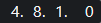
Zeigt die Dauer des Locator-Bereichs an.
Transportschalter
- Zum vorherigen Marker/Anfang
-

Verschiebt den Positionszeiger an den vorherigen Marker/die Nullposition auf der Zeitachse.
- Zum nächsten Marker/Projektende
-

Verschiebt den Positionszeiger an den nächsten Marker/das Projektende.
- Rücklauf
-

Spult zurück.
- Vorlauf
-

Spult vor.
- Cycle aktivieren
-

Aktiviert/Deaktiviert den Cycle-Modus.
- Stop
-

Stoppt die Wiedergabe.
- Anfang
-

Startet die Wiedergabe.
- Aufnahme
-

Aktiviert/Deaktiviert den Aufnahmemodus.
Zeitanzeigen
- Aufnahmezeit
-

Zeigt die Position des Projekt-Positionszeigers im ausgewählten Zeitformat an.
- Primäres Zeitformat auswählen
-

Hiermit können Sie ein Zeitformat für die primäre Zeitanzeige auswählen.
- Sekundäre Zeitanzeige
-

Zeigt die Position des Projekt-Positionszeigers im ausgewählten Zeitformat an.
- Sekundäres Zeitformat auswählen
-

Hiermit können Sie ein Zeitformat für die sekundäre Zeitanzeige auswählen.
Marker
- Zu Marker springen
-

Ermöglicht es Ihnen, Markerpositionen einzustellen und zu ihnen zu navigieren.
- Marker-Fenster öffnen
-

Öffnet das Marker-Fenster.
Status-Schalter
- Alle Stummschalten-Schalter deaktivieren
-

Deaktiviert alle Stummschalten-Schalter.
- Alle Solo-Schalter deaktivieren
-

Deaktiviert alle Solo-Schalter.
- R-Schalter für alle Spuren aktivieren/deaktivieren
-

Aktiviert/Deaktiviert das Lesen von Automationsdaten für alle Spuren.
- W-Schalter für alle Spuren aktivieren/deaktivieren
-

Aktiviert/Deaktiviert das Schreiben von Automationsdaten für alle Spuren.
- Lesen/Schreiben von Automationsdaten global aufheben
-

Hebt sämtliches Lesen/Schreiben von Automationsdaten auf.
- Bypass: Inserts
-

Umgeht alle Inserts.
- EQ-Bypass
-

Umgeht alle EQs.
- Bypass: Channel Strip
-

Umgeht alle Kanalzug-Module.
- Bypass: Sends
-

Umgeht alle Sends.
Link-Gruppe
- Temporärer Verknüpfungsmodus
-

Synchronisiert alle berührten Parameter der ausgewählten Kanäle.
Zoom-Palette
- Kanalbreite verringern
-

Hiermit können Sie die Kanalbreite verringern.
- Anzahl der Kanäle
-

Zeigt die festgelegte Anzahl von Kanälen an.
- Kanalbreite vergrößern
-

Hiermit können Sie die Kanalbreite vergrößern.
- Rack-Höhe verringern
-

Hiermit können Sie die Rack-Höhe verringern.
- Rack-Höhe vergrößern
-

Hiermit können Sie die Rack-Höhe vergrößern.
Audio-Performance-Meter
- Audio-Performance-Meter
-

Der obere Balken zeigt entweder den aktuellen Echtzeit-Höchstwert oder die ASIO-Guard-Last an, je nachdem, welches Element den höheren Wert hat. Der untere Balken zeigt die Festplattenlast der Disk-Engine an.
Für eine detailliertere Anzeige des Echtzeit-Höchstwertes und der ASIO-Guard-Last können Sie klicken, um das Fenster Audio-Performance zu öffnen.
Rechte Trennlinie
- Rechte Trennlinie
-
Werkzeuge, die rechts von der Trennlinie platziert werden, werden immer angezeigt.
MixConsole-Funktionen
- Funktionen-Menü
-

Öffnet ein Einblendmenü, in dem Sie eine MixConsole-Funktion auswählen können.
Fenster-Zonen
- Linke Zone ein-/ausblenden
-

Blendet die linke Zone des Fensters ein/aus.
- Fenster-Layout einrichten
-

Hiermit können Sie das Fenster-Layout einrichten.
Werkzeugzeile einrichten
- Werkzeugzeile einrichten
-

Öffnet ein Einblendmenü, in dem Sie einstellen können, welche Elemente der Werkzeugzeile sichtbar sein sollen.